Apple Musicは登録後の最初の1カ月間は「トライアル期間」として有料プランと同じ機能を無料でお試しできます。ただし無料期間を1日でも過ぎてしまうと自動的に更新されて月額料金が発生するので、注意が必要。

(画像=『オトナライフ』より 引用)
この記事では、解約の手順や解約のベストタイミング、注意点をご紹介します。
目次
1.Apple Musicは解約・退会しないとトライアル終了後は有料に!
2.【Apple Music】iPhoneでの解約・退会手順
1.Apple Musicは解約・退会しないとトライアル終了後は有料に!
Apple Musicの無料トライアルは期間終了後に自動的に有料プランへと移行します。そのため、解約したい場合は必ずトライアル期間内に忘れずに手続きをしましょう。
【注意点】正しく退会しないと「請求が続く」場合も たとえば、Apple Musicからサインアウトしたり、アプリをアンインストールしただけでは退会手続きにはなりません。退会するには、Apple IDでログインした自身のアカウントページから、正式な退会手続きを行う必要があります。
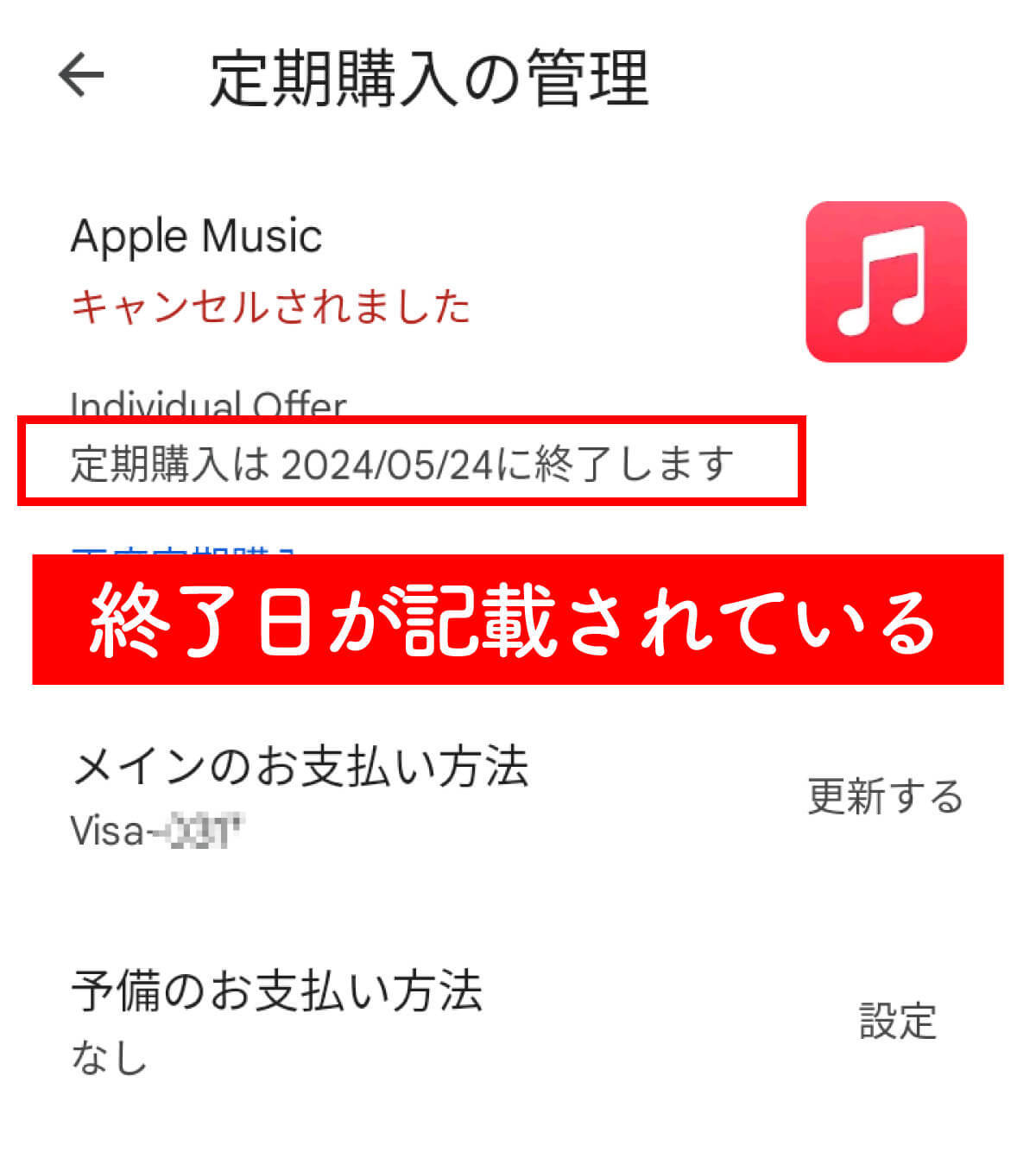
(画像=App StoreのサブスクリプションページやGoogle Playの定期購入の管理ページで、きちんと手続きできたか確認しましょう。正しく手続きできている場合は、定期購入の終了日が明記されています,『オトナライフ』より 引用)
なお筆者が試したところ、スマホからApple Musicに登録した場合、パソコンから解約はできませんでした。登録した端末から解約手続きを行うことをおすすめします。
2.【Apple Music】iPhoneでの解約・退会手順
iPhoneの「App Store」アプリからApple Musicを解約する手順は以下の通りです。
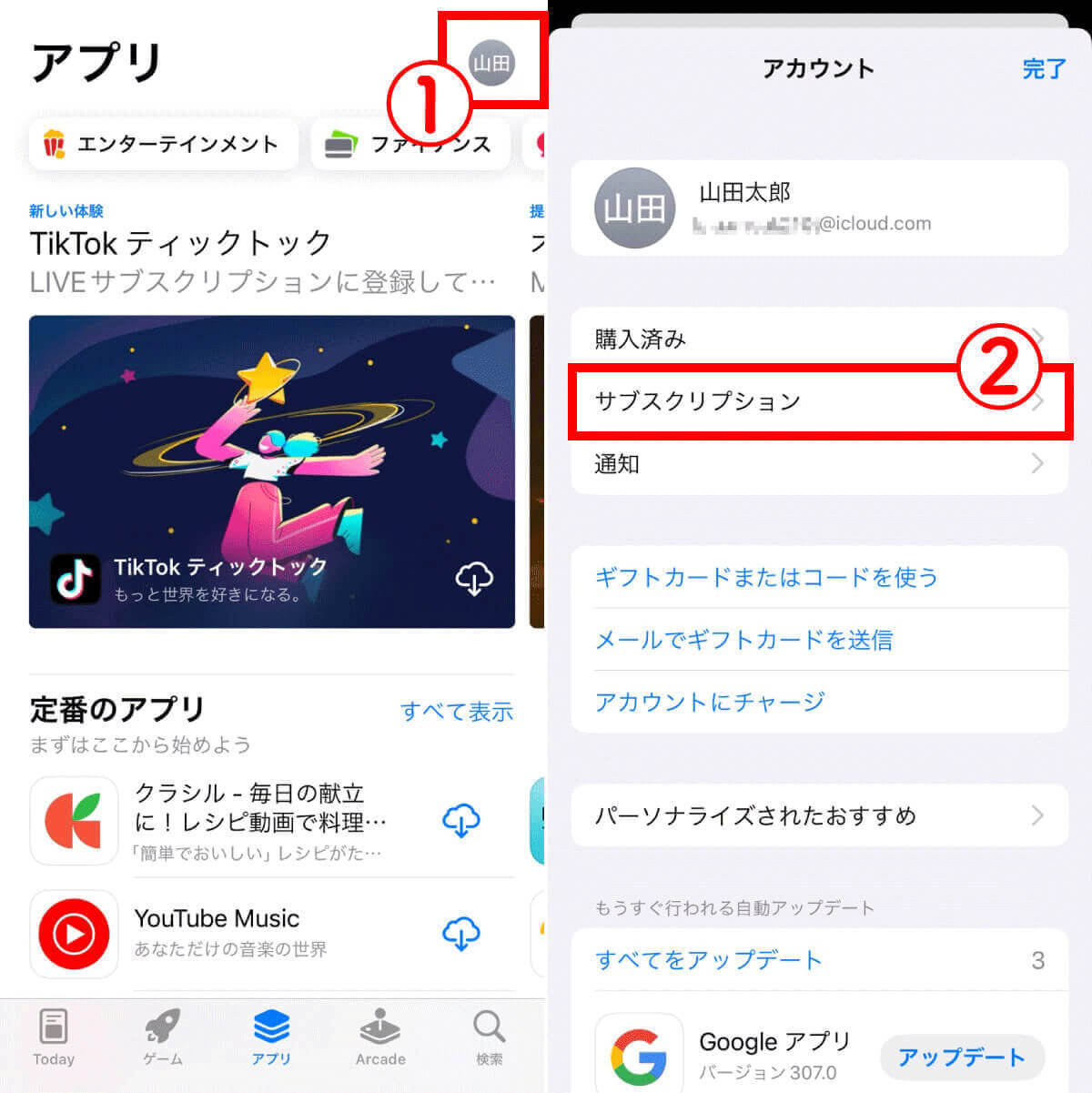
(画像=【1】「App Store」アプリを開き、右上の①自分のアイコンをタップします。【2】アカウントページが開くので②「サブスクリプション」をタップします,『オトナライフ』より 引用)
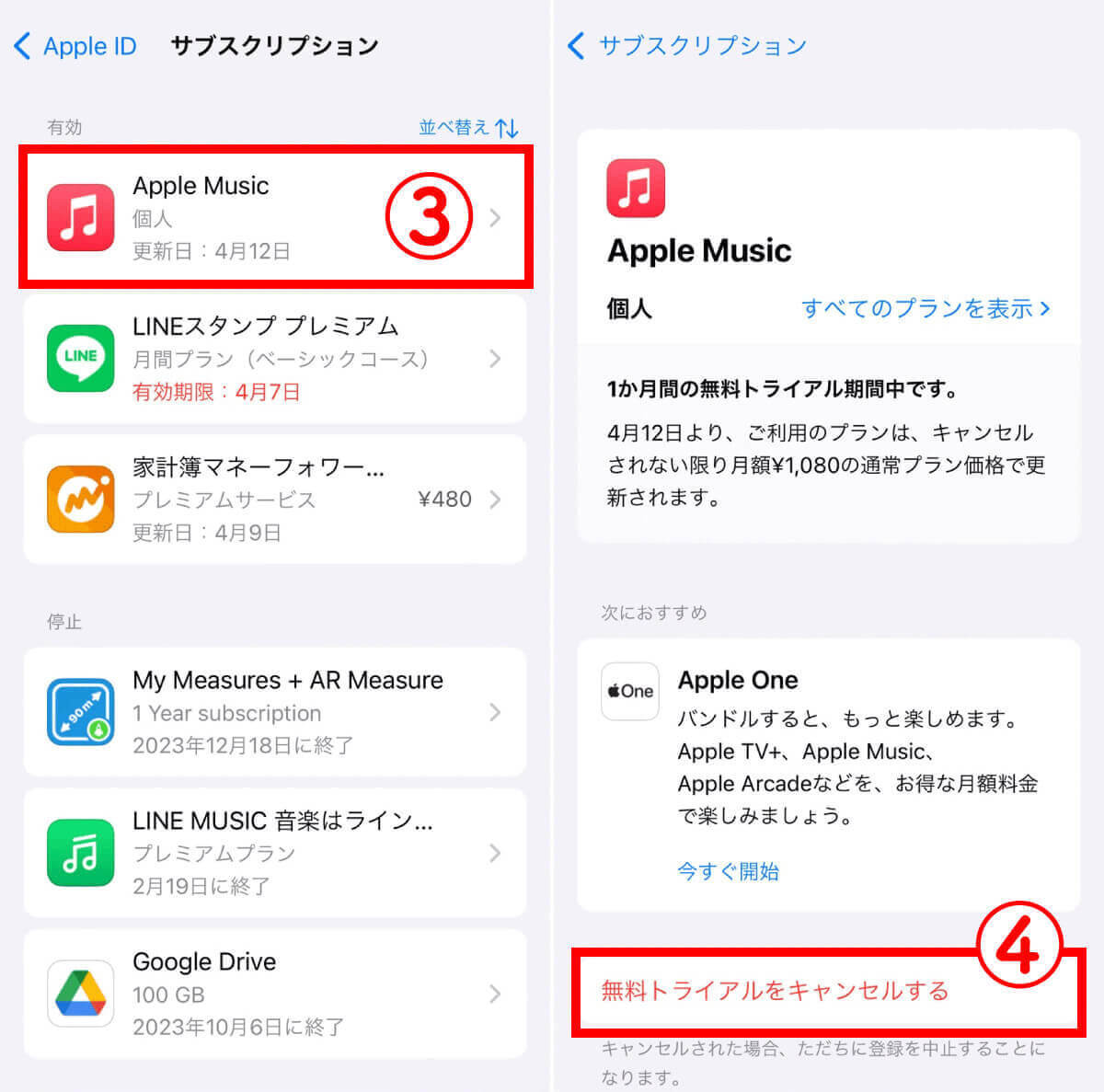
(画像=【3】「有効」のところに現在利用できるサブスクリプション一覧が表示されるので③「Apple Music」を選択します。【4】④「サブスクリプションをキャンセルする」をタップします。キャンセルの確認をされるので「確認」をタップすれば解約手続きが完了です,『オトナライフ』より 引用)




































